
MS WALE-д үйл ажиллагааны явцад та зураг ашиглан баримт бичгийг дүрслэх хэрэгцээг ихэвчлэн тулгарч болно. Текстийг хэрхэн яаж оруулах талаар бичсэн болохоор бид аль хэдийн зураг нэмэхээ бичсэн. Гэсэн хэдий ч зарим нь илүү төвөгтэй, гэхдээ энэ нь илүү төвөгтэй бөгөөд энэ нь илүү төвөгтэй, гэхдээ энэ нь илүү тааламжтай харагдаж байна. Энэ нийтлэлд бид энэ талаар ярих болно.
Хичээл: Үгэнд текстийг хэрхэн ашиглах вэ
Эхлэхийн тулд зурагны текстийг тойрон урсах хэд хэдэн арга зам байдаг гэдгийг ойлгох ёстой. Жишээлбэл, текстийг дүрс дээр нь байрлуулж, түүний өмнө эсвэл түүний урд хэсэгт байрлуулж болно. Сүүлчийнх нь ихэнх тохиолдолд хамгийн их хүлээн зөвшөөрөгдсөн байх. Гэсэн хэдий ч, бүх зорилтуудын арга нь түгээмэл бөгөөд үүнд ордог бөгөөд үргэлжлүүлэх.
1. Хэрэв таны текст документ дээр зураг байхгүй бол манай зааврыг ашиглан оруулна уу.
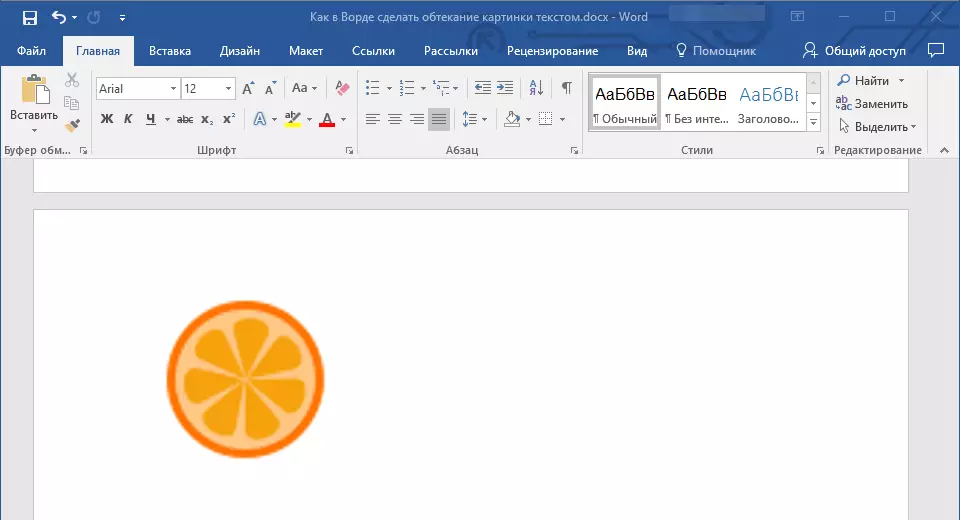
Хичээл: Зургийг хэрхэн яаж оруулах вэ
2. Шаардлагатай бол Контурын дагуу байрлуулсан тэмдэглэгээ эсвэл тэмдэглэгээг сугалж зургийн хэмжээсийг өөрчил. Түүнчлэн, та зургийг шүргэж, байрлуулж, байршуулж, байрлаж, байрлуулж, байрлуулж болно. Бидний хичээл танд туслах болно.
Хичээл: Энэ үгийг хэрхэн яаж тайрч авах вэ
3. Нэмэгдсэн зургийг дарж хяналтын самбар дээр гарч ирнэ "Формат" Үндсэн хэсэгт байрладаг "Зураг дээр ажиллах".
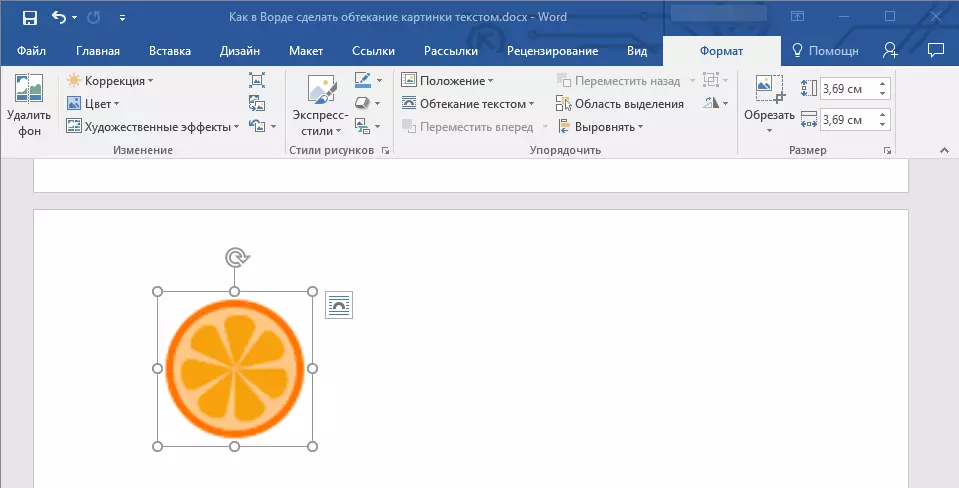
4. "Форматын" Таб дээр дараад товчийг дарна уу. "Гэрэлтэй текст" Бүлэгт байрладаг "Эрэмбэлэх".
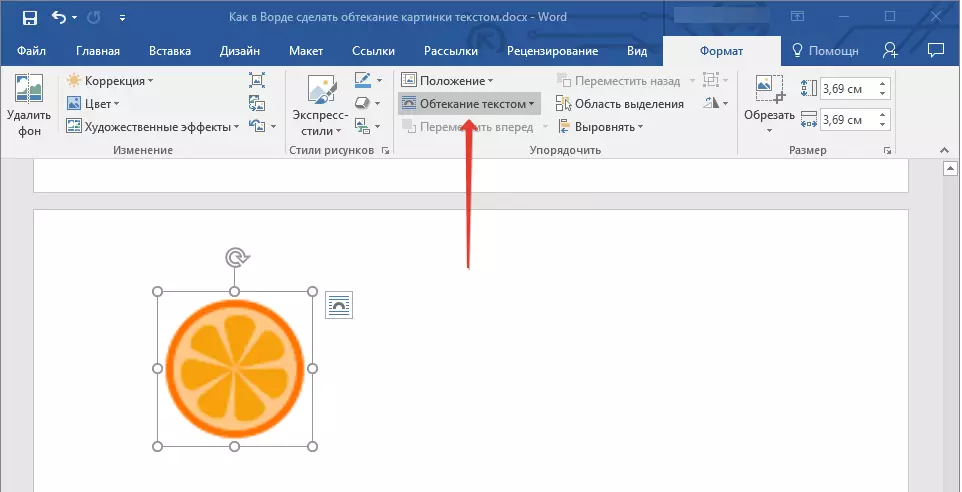
5. Унасан цэсэнд урсаж буй текстийн тохирох хувилбарыг сонгоно уу:
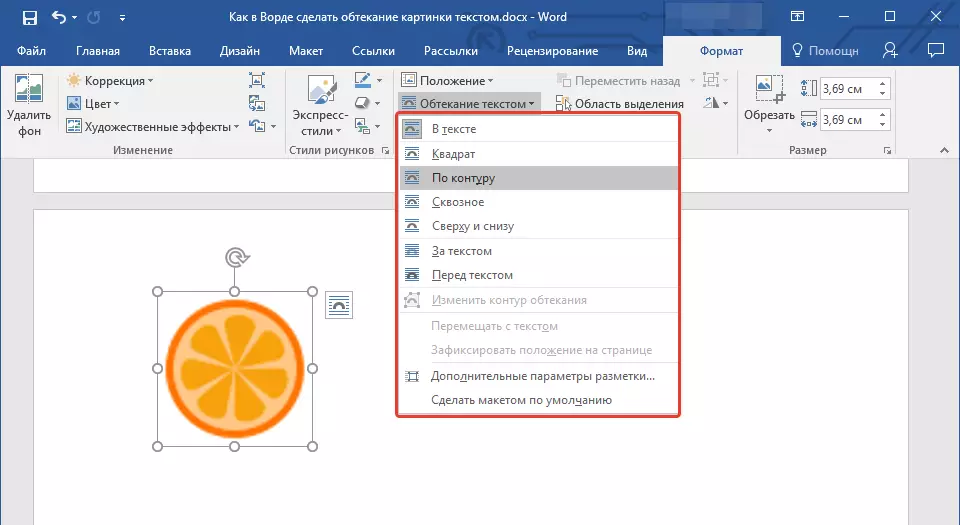
- "Текст дээр" - Зургийг бүхэл бүтэн хэсэгт текстээр бүртгэх болно;
- "Хүрээ тойрон" ("Дөрвөлжин") - Текстийг дөрвөлжин хүрээтэй, зураг байрлуулсан талбайд байрлуулна;
- "Дээрх эсвэл доод талаас" - Текст нь зургийн дээд ба / эсвэл доод талд байрлуулна, хажуу тал нь тал нь хоосон хэвээр байх болно;
- "Контураар" - Текстийг зургийн эргэн тойронд байрлуулна. Энэ сонголт нь зураг дугуй эсвэл буруу хэлбэртэй байвал энэ сонголт нь сайн байна;
- "Дамжих" - текст нь дотроос нэмж оруулсан зургийг багтаах болно.
- "Текст" - Зургийг текстийн ард байрлуулна. Тиймээс, та MS үгэнд байгаа стандарт субстрикээс бусад стандарт документэд усан тэмдэг нэмэх боломжтой;
Хичээл: Үгэнд ямар субстрат нэмэх вэ
Дэггүй програм. Хэрэв текст урсах текстэд зориулсан параметрийг сонговол "Текст" Зургийг хүссэн байршил руу шилжүүлсний дараа та зураг байрлуулсан газар нь текстээс цааш гарахгүй бол үүнийг засахгүй болно.
- "Текстээс өмнө" - Зургийг текстийн дээд талд байрлуулна. Энэ тохиолдолд зургийн өнгө, ил тод байдлыг өөрчлөх шаардлагатай болохоор текст нь харагдахуйц хэвээр байгаа бөгөөд сайн унших боломжтой болно.
Дэггүй програм. Майкрософт Word-ийн өөр өөр хувилбарыг илэрхийлсэн нэрсийг илэрхийлсэн нэрс өөр өөр хувилбараар илэрхийлж болно. Гэхдээ урсгалын төрлүүд нь үргэлж ижил байдаг. Шууд манай жишээ бол 2016 он.
6. Хэрэв текстийг баримт бичигт нэмээгүй бол үүнд оруулна уу. Хэрэв баримт бичигт аль хэдийн текстийг агуулж байгаа бол түүнийг давж гарах ёстой урсгалыг текстийг текст рүү шилжүүлж, байрлалыг нь тохируулна уу.
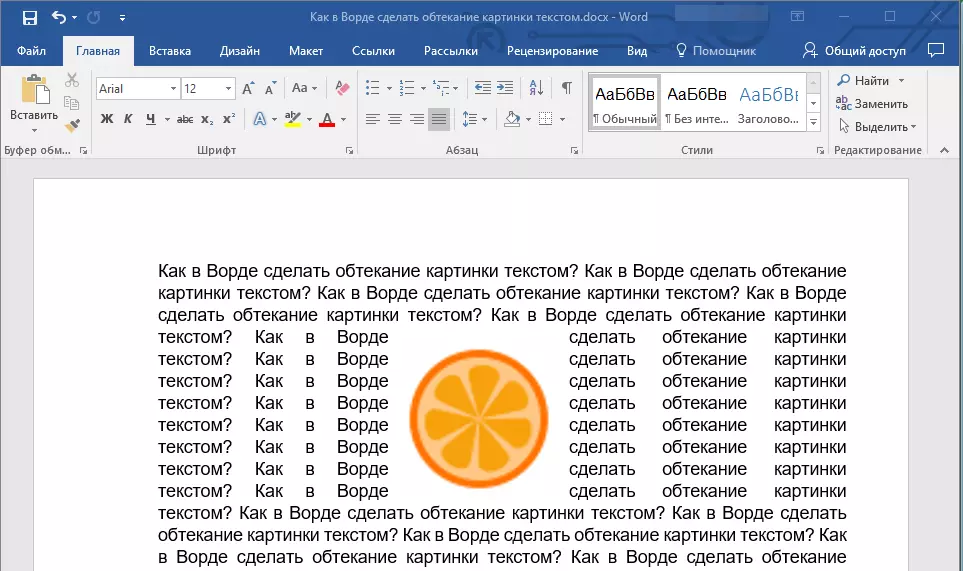
- Зөвлөгөө: Нэг тохиолдолд хамгийн тохиромжтой, тохиромжтой, хамгийн тохиромжтой сонголтын тексттэй туршилтаар туршилт хийх боломжтой.
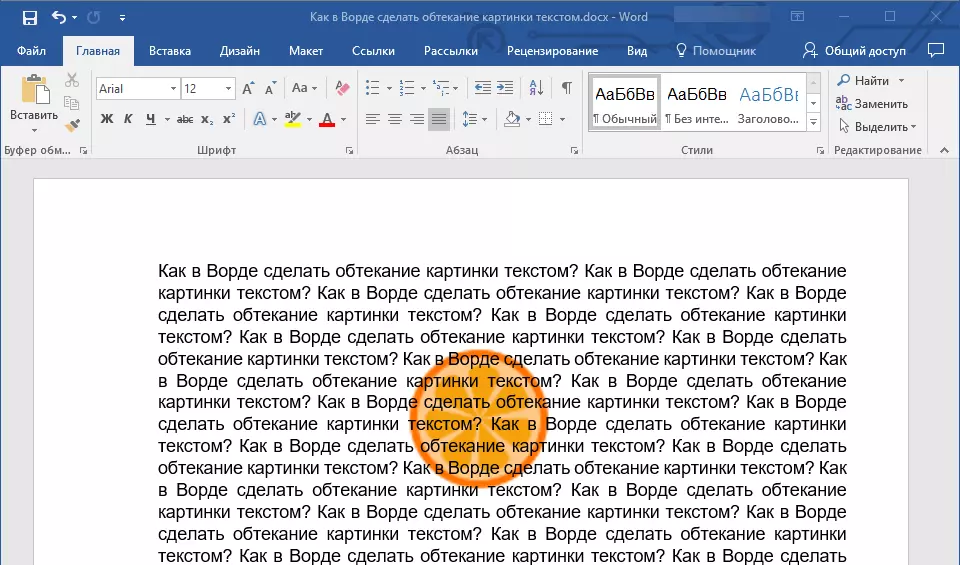
Хичээл: Зурган дээрх зургийг давхцаж байна
Таны харж байгаагаар энэ үгийг текстээр текстээр дүүргэж, урсгалыг бүрэн энгийн болго. Үүнээс гадна, Microsoft програм нь таныг үйлдлээс хязгаарладаггүй бөгөөд өөр өөр нөхцөл байдалд ашиглах боломжтой хэд хэдэн сонголтыг санал болгож байна.
